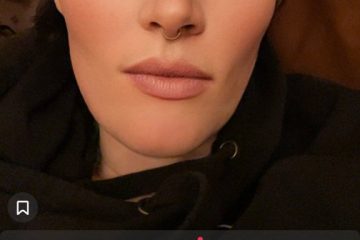Apesar de usar o Chrome, Firefox ou outro navegador de terceiros no Windows 10 ou 11, você pode se deparar com instâncias em que o navegador da Web padrão muda (ou parece mudar) sem sua permissão. Há várias razões para isso.
A Microsoft conta com táticas agressivas que forçam você a usar o Microsoft Edge em várias partes do sistema operacional. Além disso, configurações quebradas, sequestradores de navegador e configurações conflitantes podem afetar negativamente suas preferências de programa padrão.
Índice 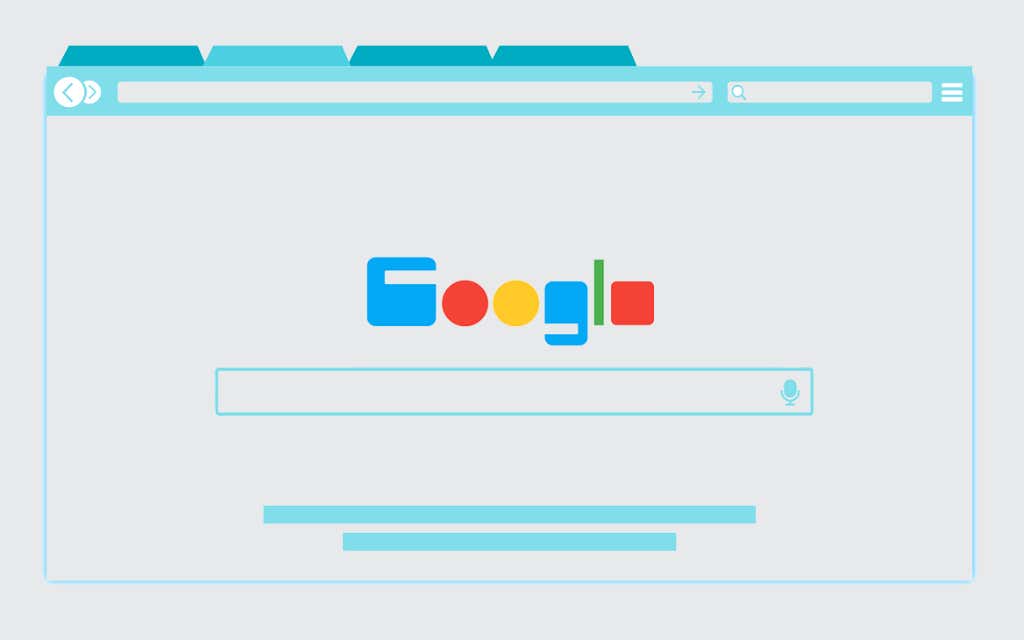
Continue lendo para saber o que você pode fazer para impedir que seu navegador padrão seja alterado em um PC com Windows 10 ou Windows 11.
Verifique as configurações padrão do navegador
É melhor chutar as coisas off verificando as configurações padrão do navegador em seu PC. Por exemplo, atualizar o sistema operacional pode reverter suas preferências de aplicativo padrão, e não há nada que você possa fazer a não ser reconfigurá-las novamente.
Windows 10
1. Abra o menu Iniciar e selecione Configurações.
2. Selecione Aplicativos > Aplicativos padrão.
3. Role para baixo até a seção Navegador da Web.
4. Defina seu navegador preferido como padrão.
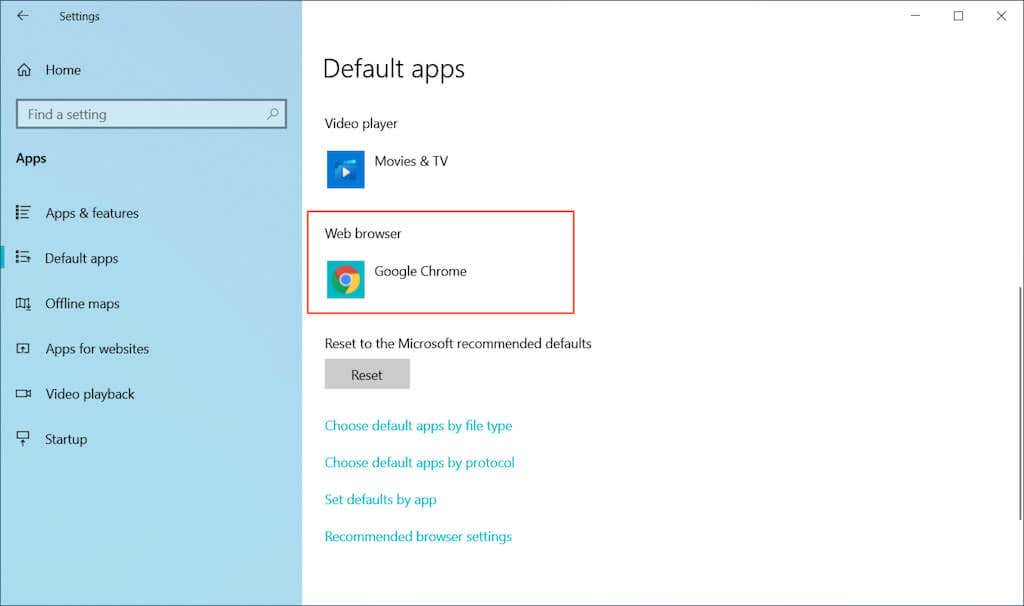
Windows 11
1. Abra o menu Iniciar e selecione Configurações.
2. Selecione Aplicativos > Aplicativos padrão.
3. Role para baixo e selecione seu navegador preferido, por exemplo, Google Chrome.
4. Substitua o Microsoft Edge (ou o navegador padrão atual) pelo navegador de sua preferência para cada protocolo e tipo de arquivo relacionado à Web.
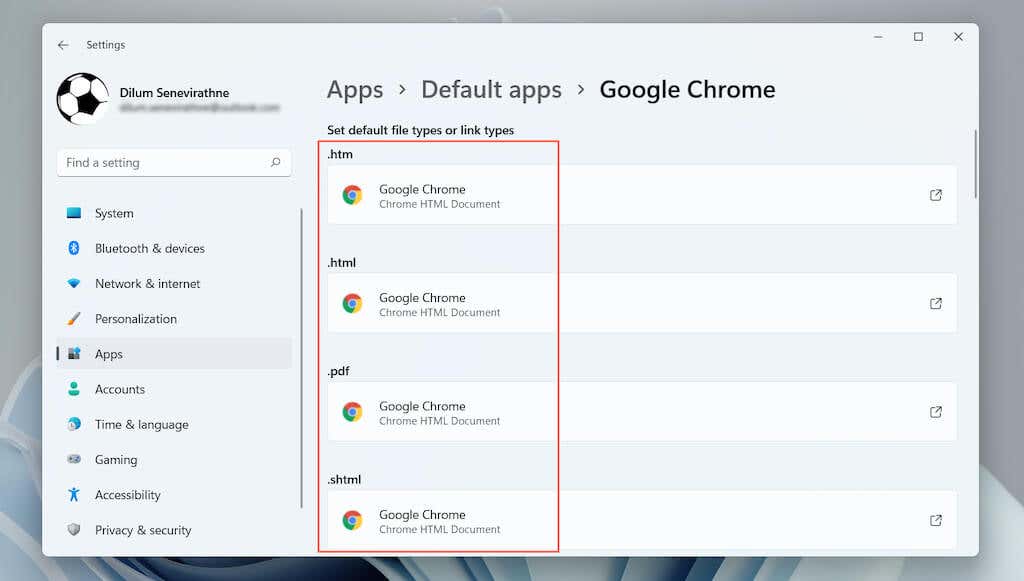
Definir navegador padrão como administrador
Outra maneira para resolver problemas com a alteração automática das configurações padrão do navegador envolve reconfigurá-las com privilégios administrativos.
1. Clique com o botão direito do mouse em Iniciar e selecione Gerenciador de tarefas.
2. Selecione Mais detalhes.
3. Na guia”Processos”, clique com o botão direito do mouse em Windows Explorer e selecione Finalizar tarefa.
4. Selecione Arquivo > Executar nova tarefa no menu Gerenciador de tarefas.
5. Digite explorer.exe no pop-up”Criar nova tarefa”, marque a caixa ao lado de Criar esta tarefa com privilégios administrativos e selecione OK >.
6. Repita as etapas na seção acima para definir seu navegador preferido como padrão.
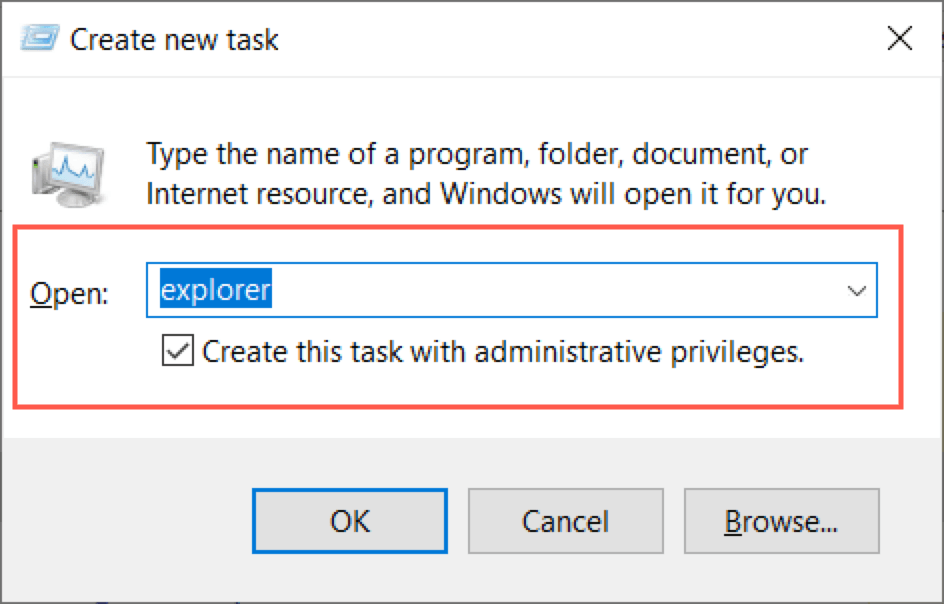
Forma alternativa de definir um navegador padrão (somente Windows 10)
No Windows 10, você pode tentar um método alternativo para definir seu navegador padrão.
1. Abra o menu Iniciar e selecione Configurações > Aplicativos > Aplicativos padrão.
2. Role para baixo e selecione Definir padrões por aplicativo.
3. Localize e selecione seu navegador preferido.
4. Defina-o como padrão para cada protocolo e tipo de arquivo relacionado à Web.
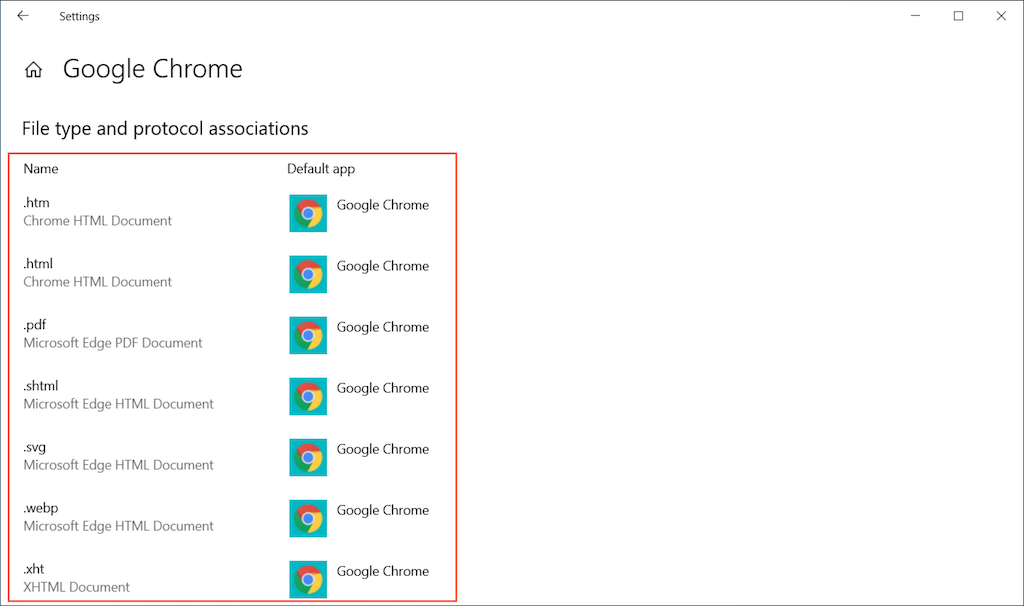
Usar EdgeDeflector
Apesar de ter um navegador diferente configurado como padrão, o Windows 10/11 forçará o Microsoft Edge se você interagir com recursos e aplicativos, como o widget Notícias e clima e Seu telefone. A única maneira de contornar isso requer o uso de um aplicativo auxiliar de código aberto chamado EdgeDeflector. No entanto, no momento em que escrevo, ele funciona apenas no Windows 10.
1. Baixe e instale o EdgeDeflector do GitHub.
2. Abra o aplicativo Configurações e vá para Aplicativos > Aplicativos padrão.
3. Role para baixo e selecione Escolher aplicativos padrão por protocolo.
4. Localize e selecione MICROSOFT-EDGE.
5. Selecione EdgeDeflector no menu suspenso”Escolher um aplicativo”.
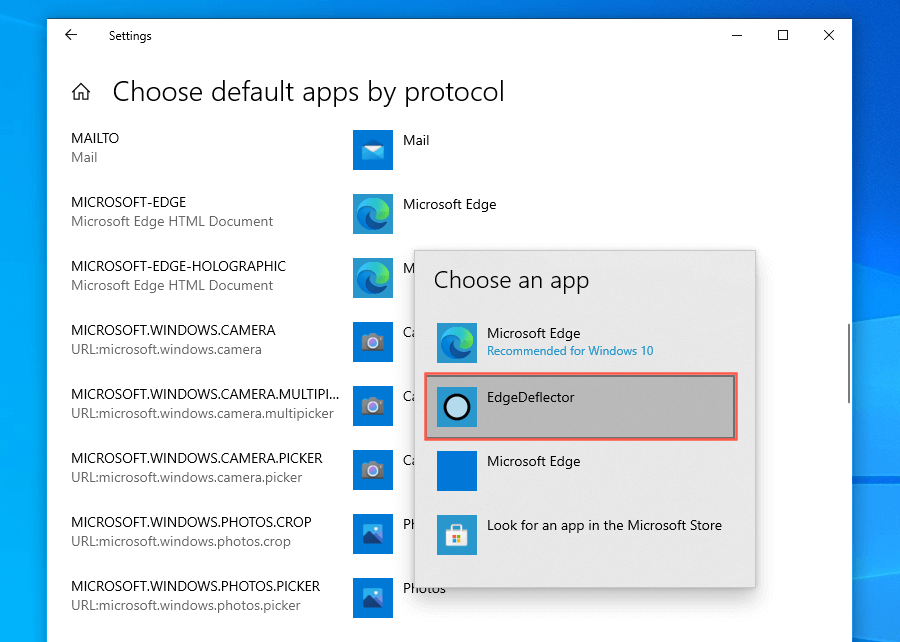
Desabilitar o Internet Explorer
Se o navegador padrão do seu computador mudar automaticamente para o obsoleto Internet Explorer, basta removê-lo do seu computador.
1. Abra o menu Iniciar , e digite Ativar Ativar ou desativar recursos do Windows. Em seguida, selecione Abrir.
2. Desmarque a caixa de seleção ao lado de Internet Explorer 11.
3. Selecione OK.
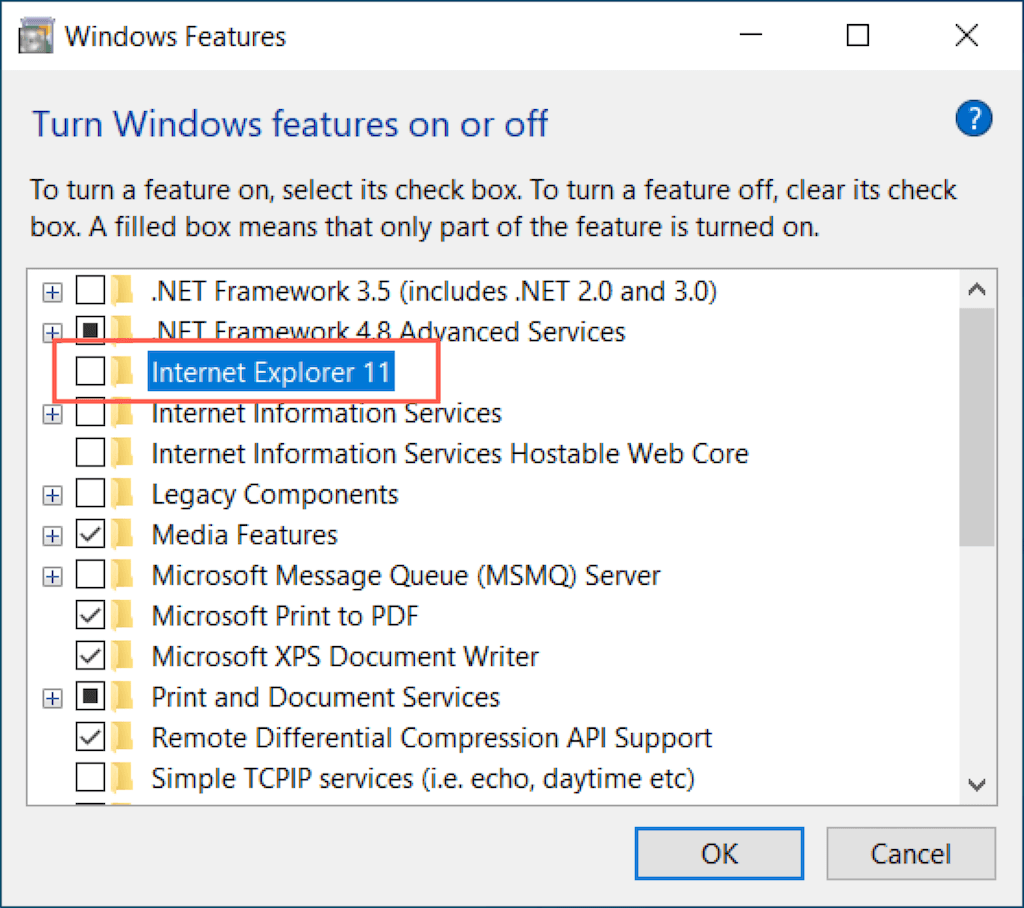
Observação: Você também pode abrir a caixa de diálogo Recursos do Windows por meio do Painel de controle.
Verificar malware
A verificação de malware em seu computador pode ajudar a remover sequestradores de navegador e outros softwares maliciosos que modificam as configurações padrão do navegador do seu computador. Em vez de usar a Segurança do Windows, recomendamos usar um removedor de malware dedicado de terceiros ou utilitário antivírus. Aqui está a versão gratuita do Malwarebytes em ação.
1. Baixe e instale o Malwarebytes.
2. Abra o Malwarebytes e selecione Scanner > Scanners avançados > Configure Scan.
3. Selecione a unidade ou partição primária do seu computador e selecione Verificar.
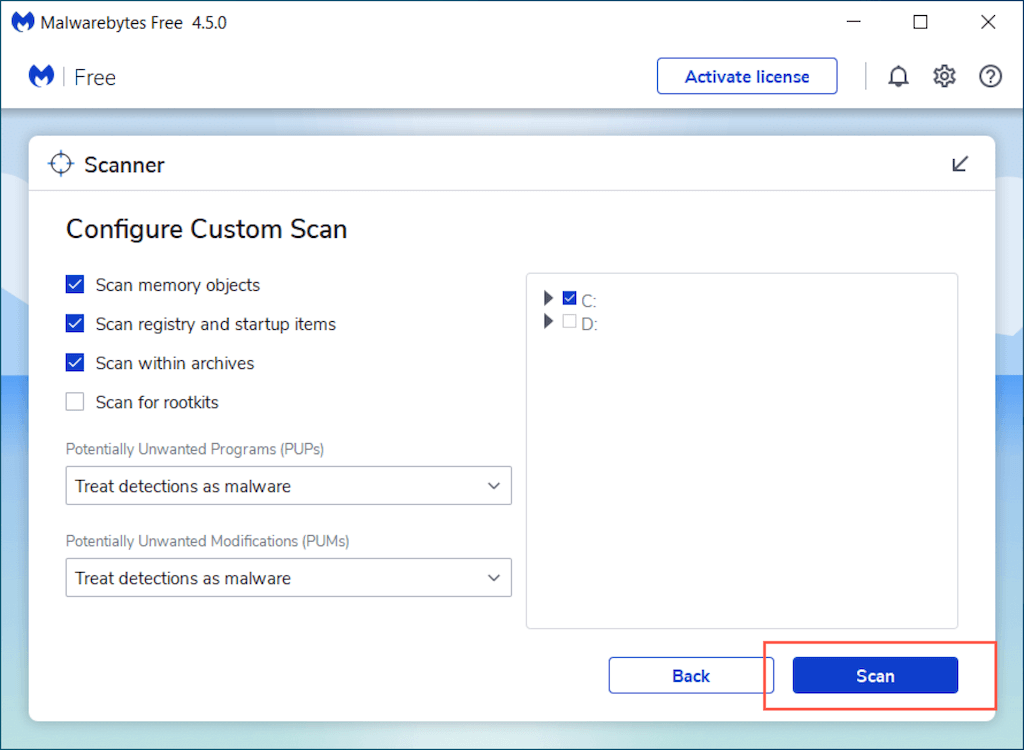
Executar verificação de malware via Chrome
Usando o Chrome, você também pode verificar software nocivo usando uma ferramenta de limpeza integrada. O recurso não está presente na versão macOS do Chrome.
1. Abra o Chrome menu (selecione três pontos no canto superior direito da janela do navegador Chrome) e selecione Configurações.
2. Selecione Avançado > Redefinir e limpar na barra lateral.
3. Selecione Limpar computador > Localizar.
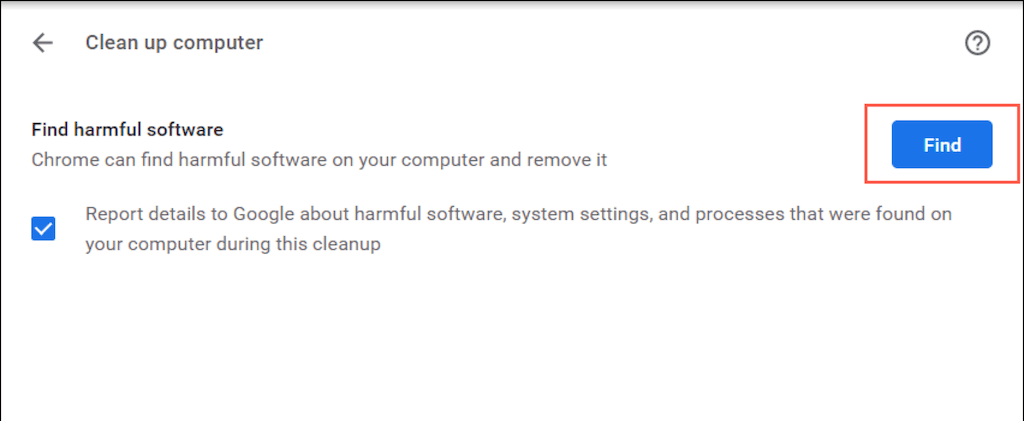
Atualize seu navegador preferido
Se o problema persistir, tente atualizar seu navegador preferido e reconfigure seu aplicativo padrão preferências. Veja como atualizar os dois navegadores de terceiros mais populares para Windows 10 e 11.
Google Chrome: abra o Chrome menu e selecione Ajuda > Sobre o Google Chrome. Você também pode atualizar outros navegadores baseados no Chromium, como Opera e Brave, da mesma maneira.
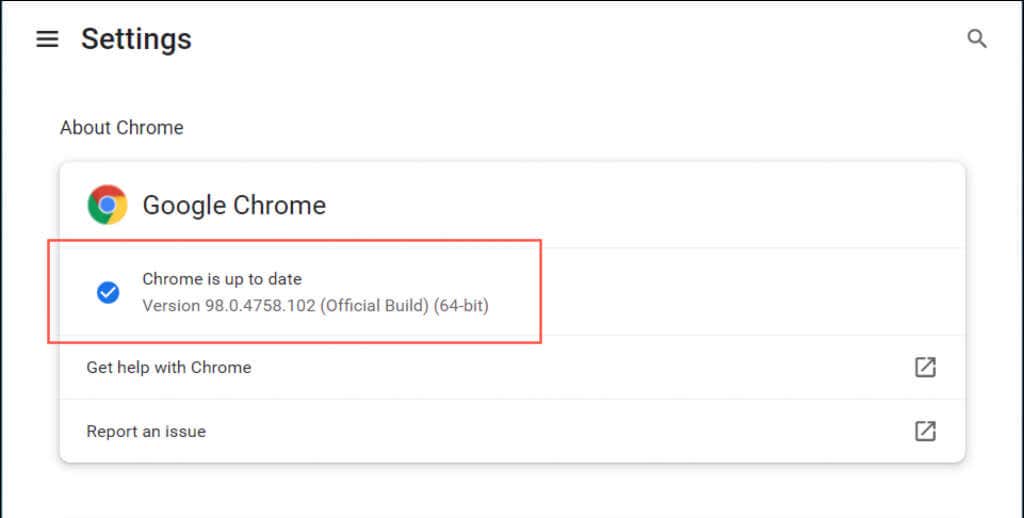
Mozilla Firefox: abra o Firefox menu e selecione Configurações > Geral > Verificar atualizações.
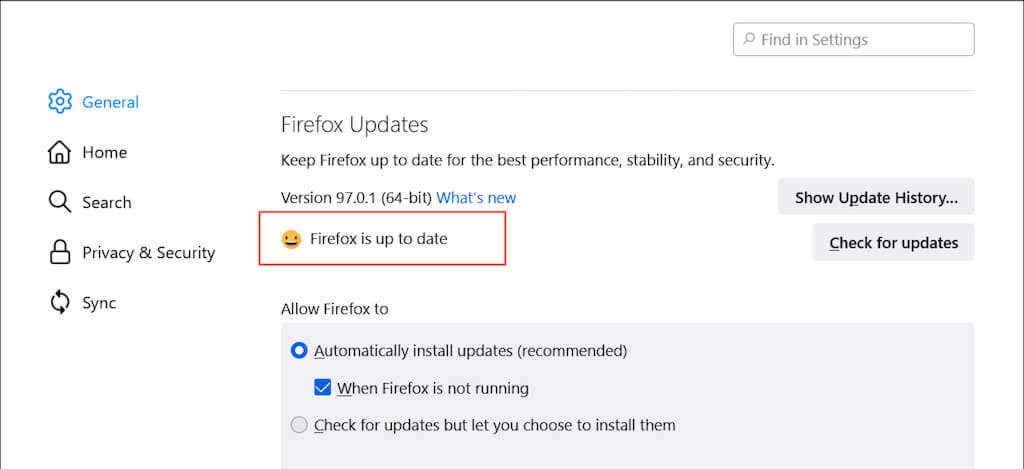
Redefinir seu navegador preferido
Configurações quebradas ou corrompidas do Chrome ou Firefox também podem impedir que ele permaneça como o navegador padrão do Windows. Tente reverter o navegador para os padrões de fábrica e verifique se isso ajuda. Mas antes de fazer isso, certifique-se de sincronize seus dados de navegação com sua Conta do Google ou Conta Firefox.
Google Chrome: abra o Chrome menu e selecione Configurações > Avançado > Redefinir e limpar > Redefinir todas as configurações.
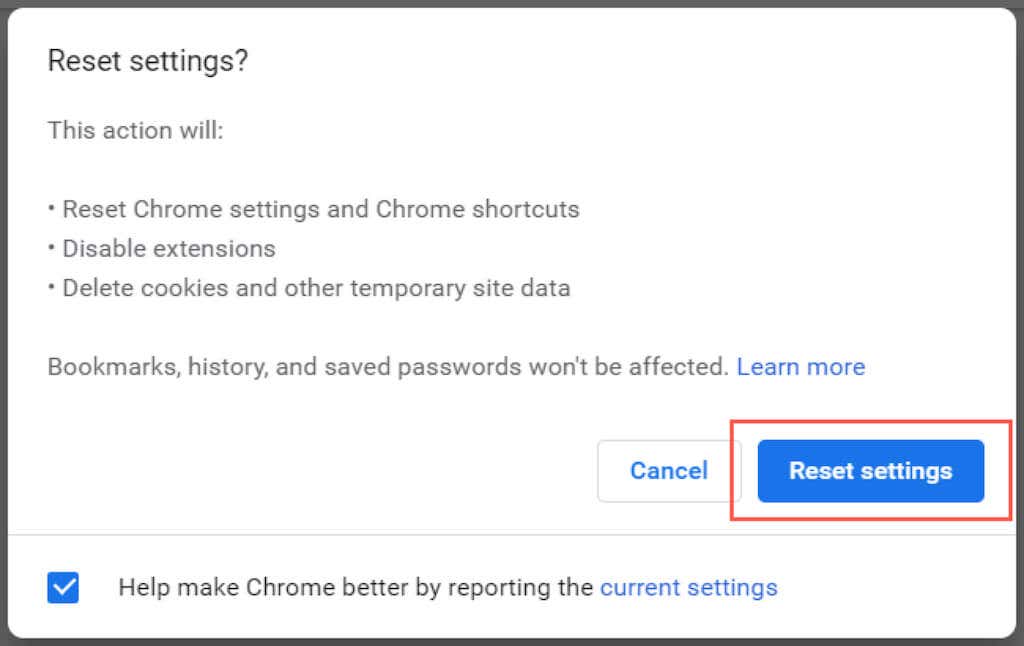
Mozilla Firefox: abra o menu Firefox e selecione Ajuda > Mais informações sobre solução de problemas. Em seguida, selecione Atualizar Firefox.
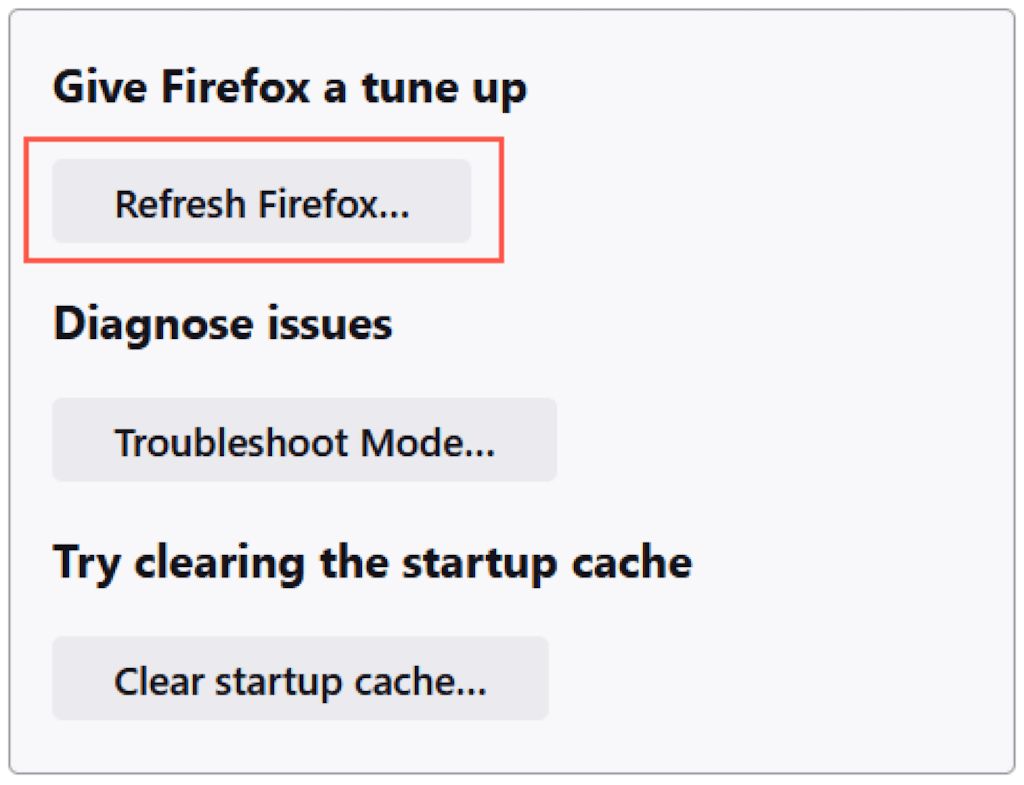
O que mais você pode fazer?
Se nenhuma das correções acima ajudar e seu navegador padrão continuar mudando, veja o que você pode fazer a seguir:
Se você também tiver problemas quando a página inicial ou o mecanismo de pesquisa padrão continuar mudando para o Yahoo, saiba como corrigir isso.